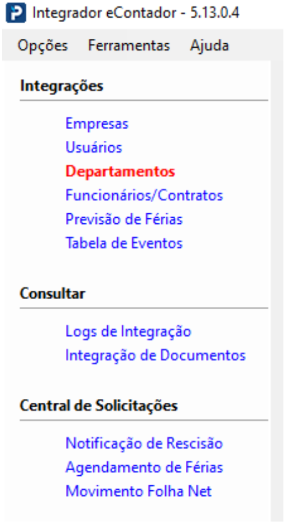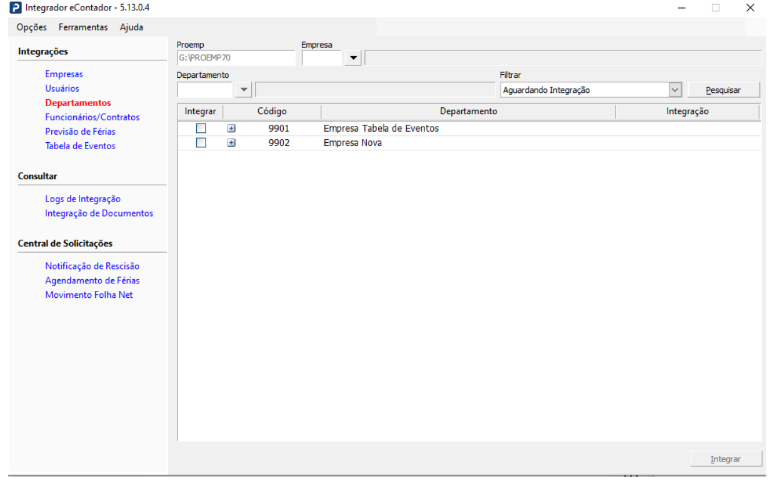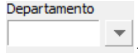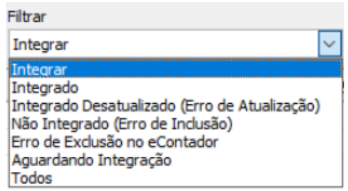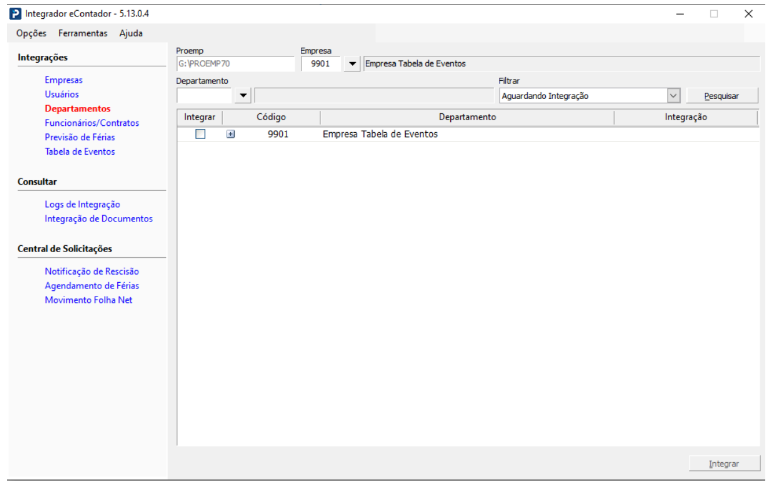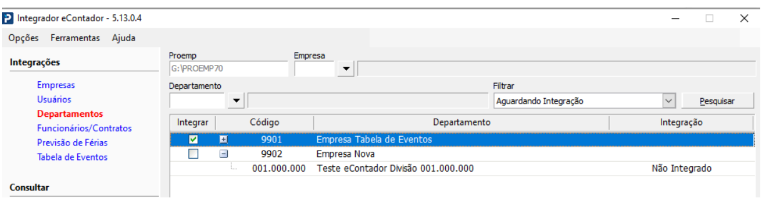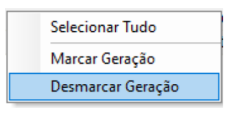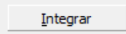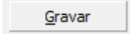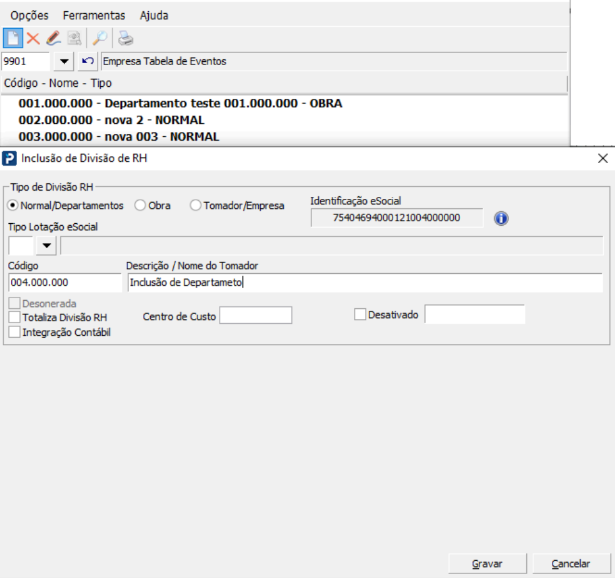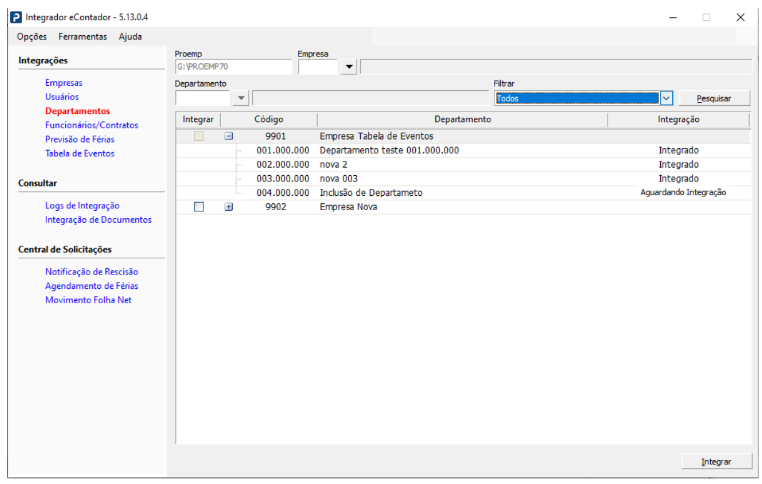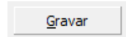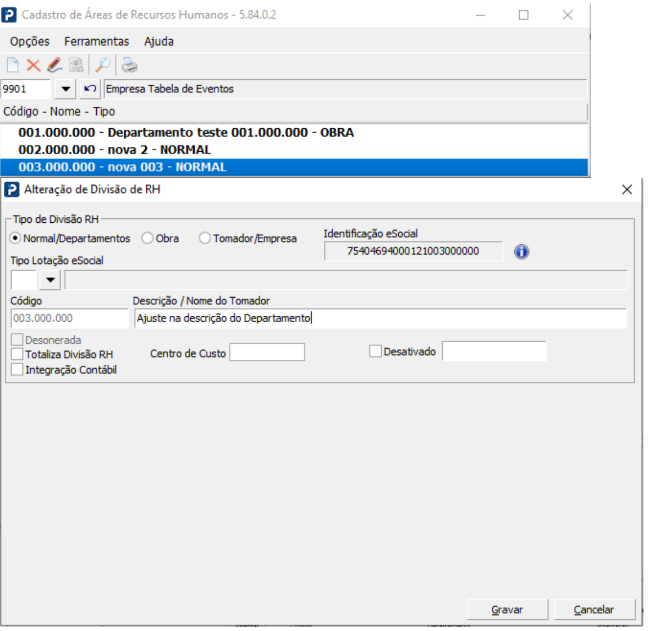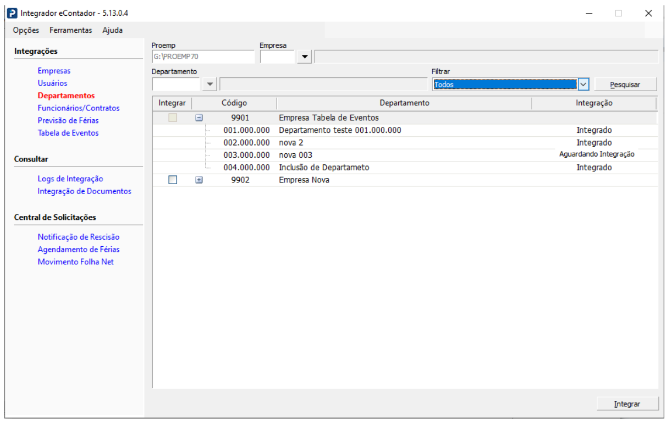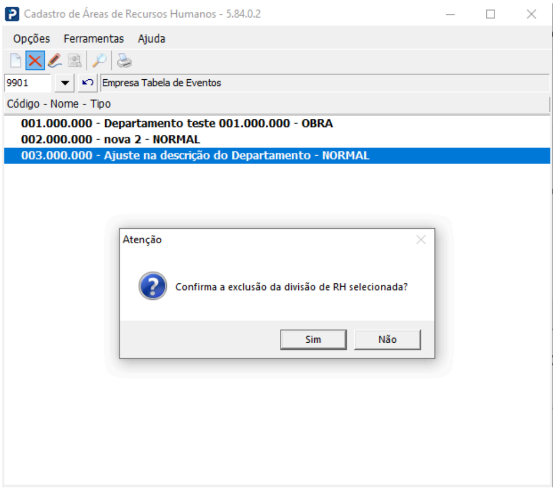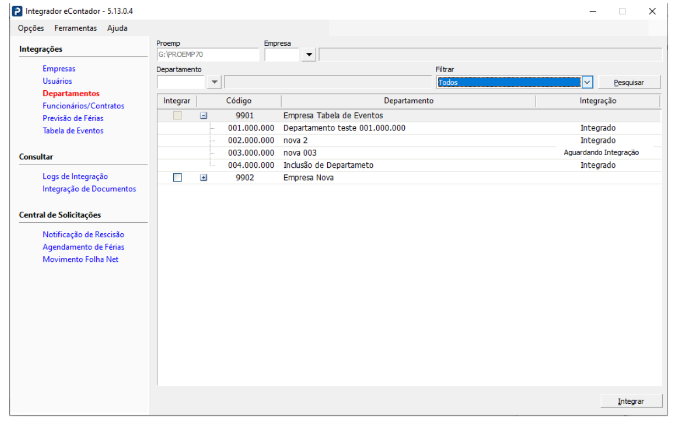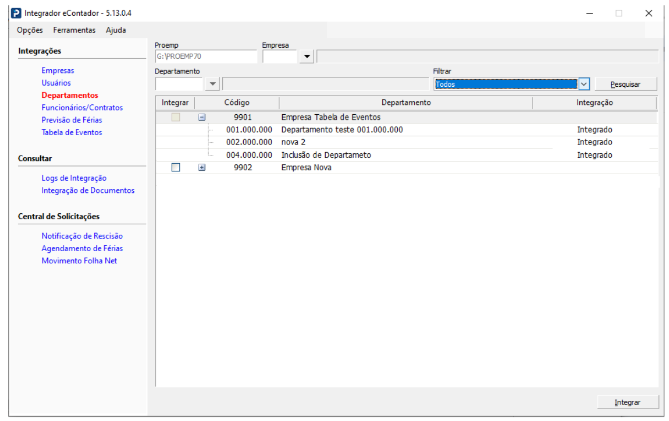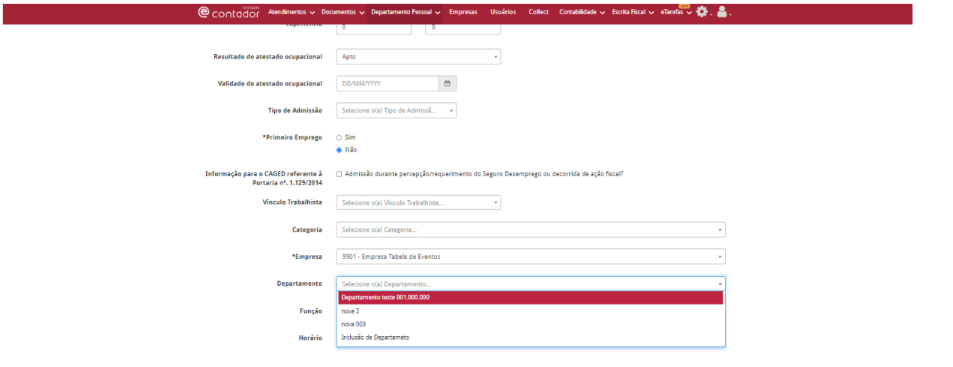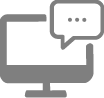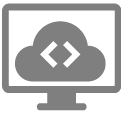Sumário
Sistema: Gerenciador de Aplicativos Prosoft (GAP)
Contexto: Este artigo tem como objetivo orientar o usuário sobre os procedimentos para a integração dos Departamentos (Divisão de RH) da Folha de Pagamento com o Portal eContador.
Essas informações serão utilizadas no processo de "Pré-Admissão", apresentada no Cadastro de Funcionários, bem como utilizadas pelo FLIT, nesse processo de integração das informações dos Departamentos teremos os seguintes procedimentos:
● Carga Inicial ;
● Cadastrar/Alterar/Excluir Áreas de Recursos Humanos.
Resolução
> Carga Inicial
Acesse: Parâmetros Gerais > Integrar eContador
Ao acessar, selecione a opção Departamento do grupo Integrações.
Ao acessar a opção, Departamentos a tela a seguir será apresentada com todas as empresas que possuem Departamentos aguardando integração,valor default do campo “Filtrar”, ao acessar a tela.
Neste momento o usuário poderá realizar pesquisas específicas de acordo com os "filtros disponibilizados", como também realizar a integração de todos os Departamentos ou indicar a integração de Departamentos de empresas específicas.
Serão apresentadas somente empresas já integradas no Portal eContador e com Divisões de RH cadastradas no sistema.
**Observe que a tela permite ao usuário selecionar para filtro os seguintes campos:
- permite ao usuário indicar uma empresa específica para a consulta de informações sobre os departamentos. Este não é um campo de preenchimento obrigatório, mas aceita somente empresas já integradas ao eContador;
- permitir informar um departamento específico para consulta sobre a situação de sua integração junto ao eContador;
- campo com as opções de filtro. O usuário poderá selecionar o status que deseja visualizar na tela. A opção default do campo será “Aguardando Integração”, mas o usuário poderá indicar outras opções de visualização.
**As opções disponíveis são as seguintes:
● Integrar: Apresenta todos os departamentos que podem ser integrados ao eContador;
● Integrado: Apresenta todos os departamentos já integrados ao eContador por empresa;
● Integrado Desatualizado (Erro de Atualização): Apresenta todos os departamentos que ao tentar atualizar no eContador apresentaram erro durante o processo;
● Não Integrado(Erro de Inclusão): Apresenta todos os departamentos que não foram integrados ao eContador por erro de inclusão no portal;
● Erro de Exclusão no eContador: Apresenta os departamentos que não foram excluídos no processo de exclusão no eContador;
● Aguardando Integração: Apresenta todos os departamentos que estão sendo enviados ao eContador que estão aguardando a confirmação da integração;
● Todos: Todos os status;
Ao pressionar o botão , a lista será preenchida conforme o filtro com os valores!
Para visualizar os departamentos da empresa basta o usuário clicar no botão , que irá expandir a visualização das informações especificados.
Já ao pressionar o botão , as informações sobre os departamentos são suprimidas da apresentação.
No exemplo abaixo observe que, para uma das empresas está sendo apresentado os departamentos, já na outra empresa, os departamentos só serão apresentados caso o usuário pressione o botão .
Para integrar os departamentos o usuário deverá selecionar a empresa que deseja integrar, selecionando a mesma na coluna Integrar.
No exemplo acima a empresa “9901” foi selecionada para integração com o eContador.
Para selecionar mais de uma empresa ao mesmo tempo utilize o botão direito opção “Selecionar Tudo” na sequência a opção “Marcar Geração”.
Ao finalizar este processo para integrar os departamentos no Portal eContador basta pressionar o botão , esse processo apresenta somente as empresas que possuem Divisão de RH cadastrada em sua base, todos os níveis de divisão serão enviados ao Portal eContador.
> Cadastrar/Alterar/Excluir de Áreas de Recursos
Acesse: Social > Folha de Pagamento >Cadastro > Cadastro de Áreas de Recursos Humanos
Realizado ajuste para que, caso ocorra a inclusão, alteração de informações com reflexo ao eContador, ou exclusão de uma área de recursos humanos (departamentos), de uma empresa com departamentos já integrados o processo de integração será executado automaticamente sem a necessidade de intervenção do usuário após pressionar o botão "Gravar" ou "Excluir".
1 - Cadastrar Departamento:
Após o preenchimento do cadastro de Áreas de Recursos Humanos ao pressionar o botão um registro será gerado para que seja realizada a integração do departamento.
No exemplo acima, foi realizada a inclusão do Divisão de RH 004.000.000 como a empresa 9901 que já está integrada ao Portal eContador, o registro de inclusão será criado automaticamente no banco para a integração com o Portal eContador.
2 - Visualizar registro de integração do Departamento:
Para visualizar se o registro foi incluído para a atualização acesse Acesse: Parâmetros Gerais > Integrador eContador -> Integrações > Departamentos
Observe que ao acessar essa tela o departamento 004.000.000 da empresa 9901 encontra-se com a coluna Integração da GRID com a situação “Aguardando Integração”, isso significa que o registro foi incluído automaticamente pelo processo de inclusão das Áreas de Recursos Humanos.
3- Alterar Departamento:
Após a alteração dos dados cadastrais do cadastro departamento caso seja realizado alteração nos campo Descrição/Nome do Tomador ou no campo CEI quando o tipo de departamento for obra o botão será gerado um registro para que seja realizada a integração do departamento.
No exemplo foi realizada a alteração do campo Descrição/Nome do Tomador da Divisão de RH 003.000.000 da empresa 9901 que já está integrada ao eContador, sendo assim um registro de alteração será criado automaticamente no banco para a integração com o eContador.
4 - Visualizar registro de integração do Departamento:
Para visualizar se o registro foi incluído para a atualização acesse Acesse: Parâmetros Gerais > Integrador eContador -> Integrações > Departamentos
Observe que ao acessar essa tela o departamento 003.000.000 da empresa 9901 encontra-se com a coluna Integração da GRID com a situação “Aguardando Integração”, isso significa que o registro foi incluído automaticamente pelo processo de alteração das Áreas de Recursos Humanos.
5 - Excluir Departamento:
Após pressionar o botão (Excluir) no caso da Área de Recursos Humanos estar integrada no eContador será necessário excluir o departamento no integrador.
Ao confirmar a exclusão da área de recursos humanos será disparado automaticamente uma solicitação de exclusão do departamento no Portal eContador.
6 - Visualizar registro de integração do Departamento:
Para visualizar se o registro foi incluído para a atualização acesse: Parâmetros Gerais > Integrador eContador -> Integrações > Departamentos
Observe que ao acessar essa tela o departamento 003.000.000 da empresa 9901 encontra-se com a coluna Integração da GRID com a situação “Aguardando Integração”, isso significa que o registro foi incluído automaticamente pelo processo de exclusão das Áreas de Recursos Humanos.
Depois de excluído o registro ao entrar novamente na tela do Integrador eContador não será mais apresentado o departamento 003.000.000 pois ele foi excluído do sistema
Visualizar Departamento no eContador
A visualização dos Departamentos enviados ao Portal eContador ocorre no processo de Pré-Admissão no Portal eContador, em: Departamento Pessoal > Pré Admissão de Funcionários > Documentos.
Podemos observar que na tela abaixo do processo de Pré-Admissão no Portal eContador, no campo Departamentos são apresentados todos os Departamentos integrados para o Portal eContador para a empresa indicada.